一般系统桌面文件默认是保存在系统盘c盘内,如果桌面文件太多,可能会造成系统盘的空间不足,而且有时候系统崩溃需要重装的话也可能会导致桌面文件的丢失,因此我们可以把桌面
一般系统桌面文件默认是保存在系统盘c盘内,如果桌面文件太多,可能会造成系统盘的空间不足,而且有时候系统崩溃需要重装的话也可能会导致桌面文件的丢失,因此我们可以把桌面文件路径改成其他盘保存。请教大家一下,如何在win7中更改桌面文件的保存路径?接下来我将教大家如何更改win7桌面文件的路径。
具体步骤如下:
1、首先我们找到桌面文件夹的位置,双击“我的电脑”→进入“C盘(系统盘)”→点击“用户(或Administrator)” 目录就可以看到桌面文件夹了。
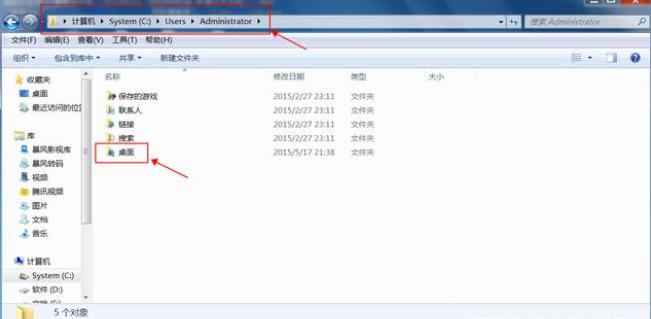
2、找到“桌面”文件夹后,点击右键打开菜单,选择“属性”。
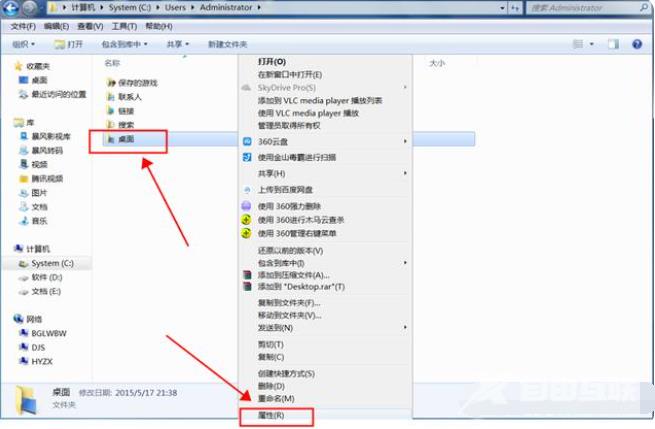
3、进入“桌面属性”窗口后,切换到“位置”选项卡,点击“移动”按钮。
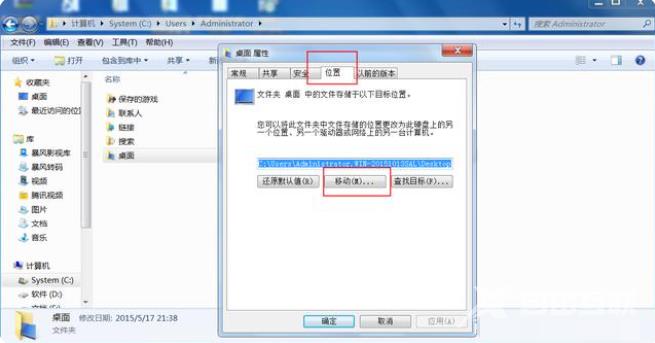
4、随后弹出“选择一个目标”窗口,我们要选择一个新的路径用来放置桌面文件夹,小编这里选择的是D:盘,选好路径后点击下方的“选择文件夹”按钮。
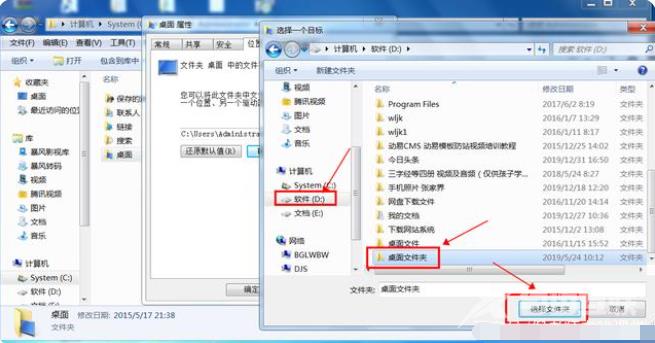
5、然后点击确定,之后会弹出“移动文件夹”的警告框,点击“是”,即可自动将桌面文件中的文件迁移到新路径。
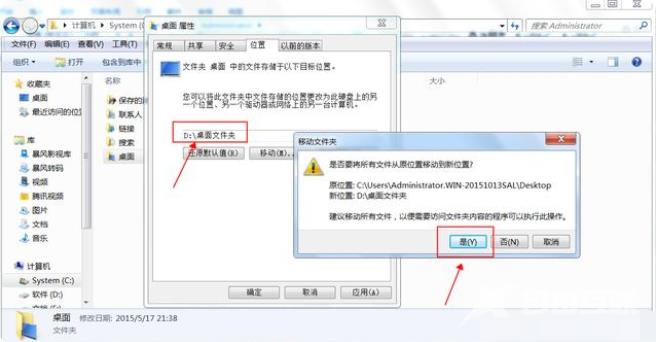
这样系统就会自动将桌面文件移动到D:盘了,之后如果我们在桌面上新建文档,那么D:盘中也会新增文档,这样就不用担心电脑重装后找不到桌面文件了。
以上便是win7更改桌面文件路径的方法,希望能帮到各位。
